Najnowsza wersja systemu operacyjnego Microsoft, Okna 10 , przyniósł wspaniałe wiadomości i wiele nowych funkcji i funkcji. Jeden z nich znany jest jako Skacz skacz Listy my listy Skróty KTÓRY chociaż jego imię jest pewne wielu użytkowników Windows 10 nie wie, czego chcemy mówią, że tak jest zobacz opcje, które pojawiają się, gdy kliknij z. Jego prawy przycisk σούρης w jednej z naszych aplikacji zakotwiczone na pasku zadań ten
Jak sama nazwa wskazuje, z tych ofert możemy mieć bezpośredni dostęp do najpopularniejszych witryn. najczęściej odwiedzane do tych, których mamy zapamiętanie otwarty , ostatnio otwierane obrazy w Photoshopie, ostatnio odwiedzane pliki przez eksplorator plików, foldery z największą liczbą widoków itp. Niektóre opcje, które dzięki możliwości otwarcia nowego okna aplikacji lub rozpakowania z paska zadań są zawsze dostępne bez konieczności dostępu do ustawień, konfiguracji czy samej aplikacji – nawet.
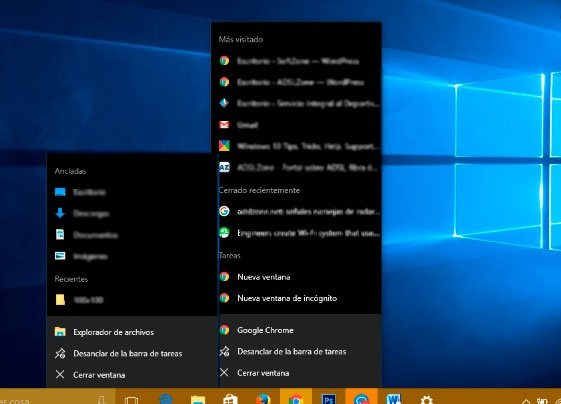
W większości przypadków może to być bardzo pomocne, ale w niektórych przypadkach może stanowić problem dla niektórych użytkowników, ponieważ ktoś, kto również korzysta z ich komputera, będzie mógł zobaczyć najczęściej odwiedzane witryny, te, które były przeglądane lub ostatnio edytowane. nowo utworzone dokumenty jednym kliknięciem.
Wyłącz listę skrótów paska zadań
Z tego powodu poniżej pokażemy, jak wyłączyć te listy skoku lub listy skoku systemu Windows 10. Aby to zrobić, musisz przejść do Parametry Windows 10 z menu Start i wejdź w opcję personalizacja ten Tam przechodzimy do wyborów Demarer wyświetlane w menu po lewej stronie, szukamy opcji Pokaż ostatnio otwierane elementy w skrótach na pasku startowym lub pasku zadań.
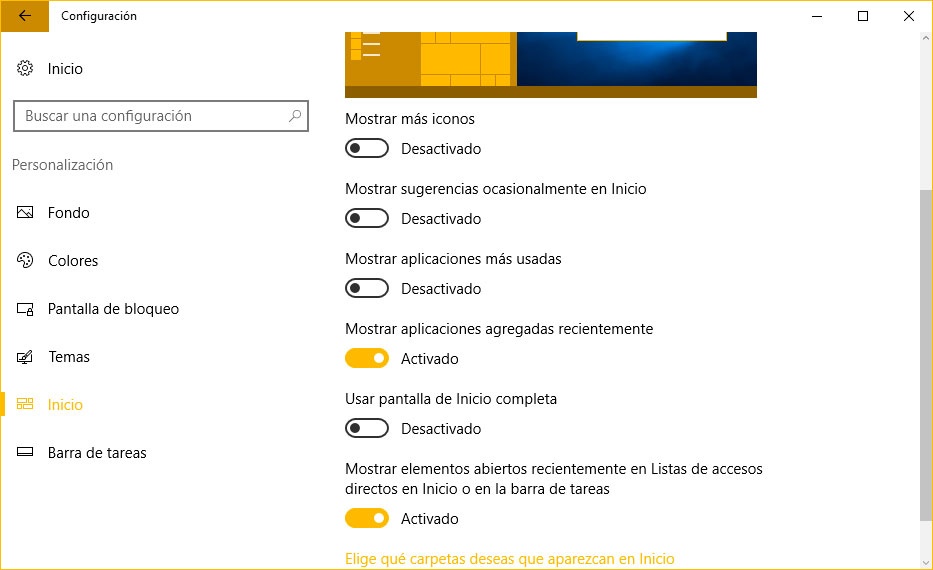
Następną rzeczą do zrobienia jest przesunięcie przełącznika zatrzymać postawę a kiedy to robimy, widzimy, że po kliknięciu prawym przyciskiem myszy dowolnej aplikacji połączonej z paskiem zadań nie wyświetla już elementów, które pojawiły się ostatnio lub ostatnio. W ten sposób nikt nie będzie w stanie dostęp do tych skrótów ten Jeśli w dowolnym momencie zechcemy go ponownie włączyć, wystarczy wrócić do tego ustawienia i przesunąć przełącznik do pozycji włączonej.